iOS 8'de iTunes Store uygulaması üzerinden alışveriş yaparak, iPhone'unuza bilgisayar kullanmadan müzik indirebilirsiniz. Genelde olsan bile iTunes'dan müziğinizi eşzamanlayın PC veya Mac'te, yeni şarkılar satın almak veya eski satın alınanları indirmek için ihtiyacınız olan tek şey telefonun kendisidir.
1. Adım: Yeni Müzik Bulun
Aç iTunes Mağazası Mağazaya göz atmak için iPhone'unuzdaki uygulama. Müzik sayfasında, Öne çıkan veya Grafikler mevcut en iyi isabetler ve satışlar için sekmeler. Musluk türler Belirli bir tür için öne çıkan şarkıları ve listeleri görmek için.
Günün Videosu

Daha fazla liste için Tümünü Gör'e dokunun.
Resim Kredisi: Apple'ın izniyle görüntü
Özellikle bir şey arıyorsanız, açın Arama sayfasına gidin ve bir şarkı, albüm veya sanatçı adı yazın.

Arama sayfası aynı zamanda trend olan aramaları da gösterir.
Resim Kredisi: Apple'ın izniyle görüntü
2. Adım: Önizleyin ve İndirin
Örnek bir klibi dinlemek için ayrıntılar sayfasında bir şarkının adına dokunun. Deneyebileceğiniz şarkıların sınırı yoktur, ancak her biri tam parçadan yalnızca kısa bir seçkiyi çalar. Aradığınızı bulduğunuzda albüm veya şarkı fiyatına dokunun ve ardından
Albüm Satın Al veya Şarkı Satın Al.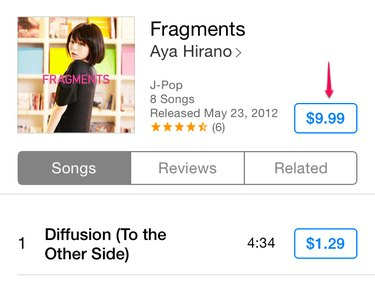
Satın Al düğmesinin görünmesi için bir fiyata dokunun...
Resim Kredisi: Apple'ın izniyle görüntü

...sonra satın alma işlemini onaylamak için düğmeye dokunun.
Resim Kredisi: Apple'ın izniyle görüntü
Uç
Albümler genellikle şarkılarının toplamından daha ucuza mal olur, bu nedenle birkaç parça istiyorsanız, albümün tamamını satın almanın daha iyi bir anlaşma olup olmadığını kontrol edin. Parçaları tek tek satın alır ve daha sonra fikrinizi değiştirirseniz albüm sayfasına tekrar bakın. Bazı albümler sunar Albümümü Tamamla, bu da satın almış olduğunuz parçaların maliyetini düşmenize olanak tanır.

Bir albümün geri kalanını satın almak için indirimli fiyata dokunun.
Resim Kredisi: Apple'ın izniyle görüntü
Musluk satın alındı ve Seç Müzik zaten sahip olduğunuz müziği indirmek için. Aç Bu iPhone'da Değil sekmesine tıklayarak listeyi daraltın ve indirmek istediğiniz sanatçıyı seçin.
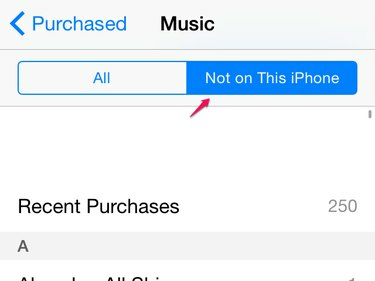
Listeyi kronolojik olarak sıralamak için Son Satın Alınanlar'a dokunun.
Resim Kredisi: Apple'ın izniyle görüntü
Musluk Hepsini indir bir sanatçıdan tüm müzikleri indirmek için veya tek tek öğeleri indirmek için bir albüm veya şarkının yanındaki bulut simgesine dokunun. Aynı Apple Kimliğini kullandığınız sürece ITunes, ücretini ödemiş olduğunuz müzikler için sizden ücret talep etmez. Bulut simgesiyle müzik indirmek ücrete tabi değildir.
3. Adım: İndirmeyi Onaylayın
Bir şarkı veya albüm satın alır almaz iPhone'unuz indirmeye otomatik olarak başlar. Bittiğinde, kullanın Müzik uygulaması dinlemek. İndirme ilerlemesini görmek için Daha ve dokunun İndirilenler.

Halihazırda satın almış olduğunuz Müzikleri, TV şovlarını ve Filmleri bulmak için Satın Alınanlar'ı seçin.
Resim Kredisi: Görüntü Apple, Inc.'in izniyle
Uç
iPhone'unuzda satın aldığınız müzikleri bilgisayarınızdaki iTunes'a aktarmak için iPhone'unuzu bağlayın, Dosya iTunes'da menü ve tıklayın Cihazlar ve daha sonra Satın Alma İşlemlerini iPhone'dan Aktarın. Alternatif olarak, mağazada şarkıyı veya albümü arayın ve ücretsiz olarak indirmek için bulut simgesine tıklayın.

Menüyü görmüyorsanız, açmak için Alt-F tuşlarına basın.
Resim Kredisi: Apple'ın izniyle görüntü
Uç
iTunes Store, iPhone'un müzik indirmek için resmi yöntemidir, ancak tek seçenek bu değildir. Spotify, Amazon Prime Music ve Rhapsody dahil olmak üzere çeşitli müzik abonelik hizmetleri, ücretli üyeliklerle indirilebilir şarkılar sunar. Bu hizmetlerden birini kullanıyorsanız, müziğinizi hem indirmek hem de dinlemek için uygulamasını kullanmanız gerekir; şarkılar Müzik uygulamasında görünmez.

Amazon Müzik uygulaması, Prime üyelerinin dahil edilen şarkıları indirmesine izin verir.
Resim Kredisi: Amazon'un izniyle görüntü



